Pages Användarhandbok för Mac
- Välkommen
- Nyheter i Pages 13.2
-
- Ändra typsnitt eller typsnittsstorlek
- Ställa in ett förvalt typsnitt
- Fetstil, kursivering, understrykning och genomstrykning
- Ändra färgen på text
- Lägga till en skugga eller textkontur
- Ändra skiftläge i text
- Kopiera och klistra in textstilar
- Lägga till en markeringseffekt på text
- Formatera bindestreck, tankstreck och citationstecken
-
- Använda iCloud Drive med Pages
- Exportera i Word-format, PDF-format eller något annat filformat
- Öppna en iBooks Author-bok i Pages
- Minska dokumentets filstorlek
- Spara ett stort dokument som en paketfil
- Återskapa en äldre version av ett dokument
- Flytta ett dokument
- Radera ett dokument
- Låsa ett dokument
- Lösenordsskydda ett dokument
- Skapa och hantera anpassade mallar
- Copyright

Touch Bar för Pages på datorn
Om datorn har en Touch Bar kan du använda gester du känner igen, som att trycka, svepa eller dra, direkt på Touch Bar när du redigerar dokument i Pages. Vilka reglage som finns på Touch Bar varierar beroende på vad som är markerat i dokumentet.
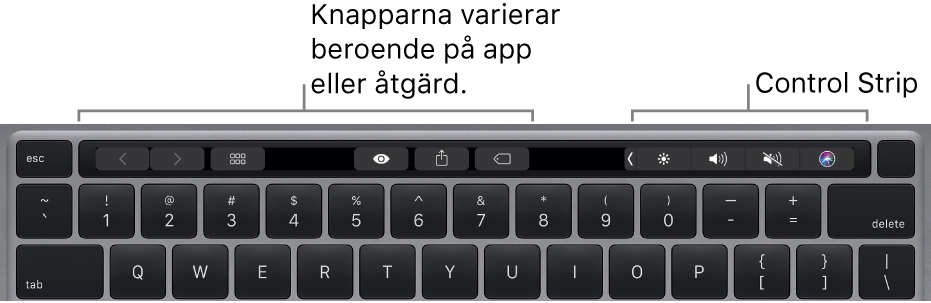
Om exempelvis text är markerad innehåller Touch Bar reglage för kantjustering, typsnittsfärg och andra formateringsalternativ.
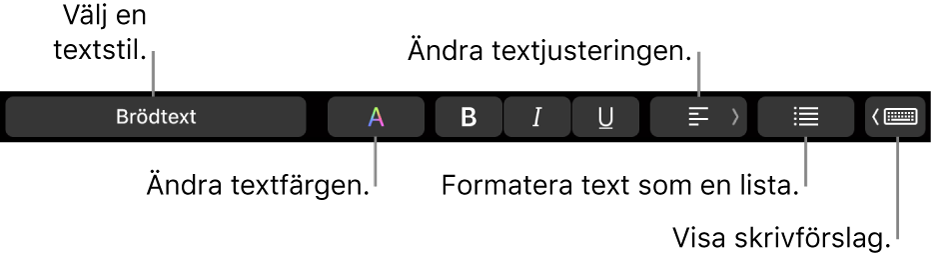
Om du vill formatera text som en lista trycker du på ![]() och väljer ett alternativ.
och väljer ett alternativ.

Om du vill visa skrivförslag trycker du på ![]() . Du gömmer dem genom att trycka på
. Du gömmer dem genom att trycka på ![]() .
.
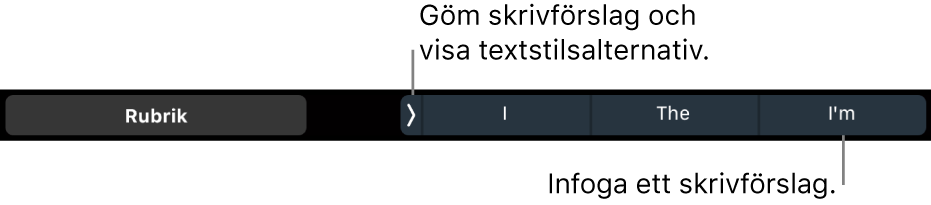
Visa reglage för Pages
Om reglagen för att redigera text och utföra andra åtgärder i Pages inte visas aktiverar du dem i Systeminställningar.
Gör något av följande:
macOS Ventura 13 eller senare: Välj
 > Systeminställningar, klicka på Tangentbord och klicka sedan på knappen Touch Bar-inställningar.
> Systeminställningar, klicka på Tangentbord och klicka sedan på knappen Touch Bar-inställningar.macOS 12 eller tidigare: Välj
 > Systeminställningar, klicka på Tangentbord och klicka sedan på knappen Tangentbord.
> Systeminställningar, klicka på Tangentbord och klicka sedan på knappen Tangentbord.
Klicka på popupmenyn bredvid Touch Bar visar och välj appreglage.
Du kan hitta mer information om hur du använder Touch Bar i macOS Användarhandbok.